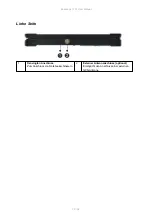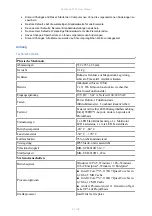Rockbook X130 User Manual
34 / 92
Hinweise:
Sie können das Touchpad durch drücken von Fn + Esc aktivieren oder deaktivieren
Für eine optimale Leistung des Touchpads, halten Sie Ihre Finger und das Touchpad sauber und
trocken.
Für eine lange Lebensdauer des Touchpads ist beim Antippen keine stärke Kraft notwendig. Ein
leichtes Antippen genügt.
Hier sind einige allgemeine Begriffe, die Sie bei der Verwendung des Touchpads kennen sollten:
Zeigen
Bewegen Sie Ihren Finger auf dem Toucpad, um den Cursor auf ein Element
oder Objekt auf dem Bildschirm zu richten
Klicken
Um mit der linken Maustaste zu klicken, bewegen Sie den Cursor auf das
Element oder Objekt auf dem Bildschirm und tippen dann leicht auf das
Touchpad oder drücken Sie die linke Taste.
Um mit der rechten Maustaste zu klicken, bewegen Sie den Cursor auf das
Element oder Objekt auf dem Bildschirm und drücken Sie die rechte Taste.
Alternativ Tippen Sie leicht mit zwei Fingern auf das Touchpad um den
Rechtsklick auszuführen.
Doppelklick
Um einen Doppelklick auszuführen, bewegen Sie den Cursor auf das
Element oder Objekt auf dem Bildschirm und tippen Sie dann zweimal auf
das Touchpad oder drücken Sie zweimal die linke Taste.
Ziehen
Um ein Element oder Objekt zu ziehen, halten Sie die linke Taste gedrückt
und bewegen Sie den Finger auf dem Touchpad, um das Element oder
Objekt zu verschieben.
Blättern
Um durch eine Seite zu blättern, halten Sie die linke Taste gedrückt und
gleiten Sie dann mit dem Finger auf dem Touchpad, um zu blättern.
Scrollen bzw. Bild hoch
/ Bild runter Funktion
Scrollen Sie schnell durch Dokumente, Applikationen oder Internetseiten in
dem Sie zwei Finger auf dem Touchpad in beliebige Richtung verschieben.
Zoom-Funktion
Einige Programme unterstützen das Vergrößern und Verkleinern („Zoom“)
einer Darstellung. Zoomen Sie mit dem spreizen oder zusammenführen
zweier Finger auf dem Touchpad. Am besten eignen Sich hierfür Daumen
und Zeigefinger.
Öffnen der Windows
Suche
Tippen Sie das Touchpad leicht mit drei Fingern an, um die Windows Suche
zu öffnen.
Vielleicht möchten Sie das Touchpad Ihren Bedürfnissen entsprechend konfigurieren. Wenn Sie zum
Beispiel ein Linkshänder sind, können Sie die beiden Tasten vertauschen, so dass Sie die rechte Taste als
linke Taste verwenden können und umgekehrt. Sie können auch die Größe des Bildschirmzeigers Zeigers
auf dem Bildschirm, die Geschwindigkeit des Zeigers und so weiter ändern. Um dies zu tun, öffnen Sie
Einstellungen
à
Geräte
à
Maus und Touchpad.
Benutzen des Touchscreens
Benutzen des Touchscreens
Einige Modelle sind mit einem kapazitiven Touchscreen ausgestattet. Diese Art von Touchscreen reagiert auf
Objekte, die leitende Eigenschaften haben, wie z. B. Fingerspitzen und einen Stift mit kapazitiver Spitze.
Sie können auf dem Bildschirm navigieren, ohne eine Tastatur, ein Touchpad oder eine Maus zu verwenden.
Die folgende Tabelle zeigt, wie Sie den Touchscreen verwenden, um entsprechende Mausfunktionen zu
erhalten.
VORSICHT: Verwenden Sie keine spitzen Gegenstände wie Kugelschreiber oder Bleistifte auf dem
Touchscreen. Andernfalls kann die Oberfläche des Touchscreens beschädigt werden. Verwenden Sie Ihren
Finger oder den mitgelieferten Stift.
Geste
Funktion